- 相关下载1
一些网友表示还不太清楚快剪辑怎样在时间线上设置转场效果的相关操作,而本节就介绍快剪辑在时间线上设置转场效果的简单操作,还不了解的朋友就跟着小编学习一下吧,希望对你们有所帮助。
1、打开快剪辑,将视频添加到时间线,如下图所示,在视频开头点击添加转场效果。
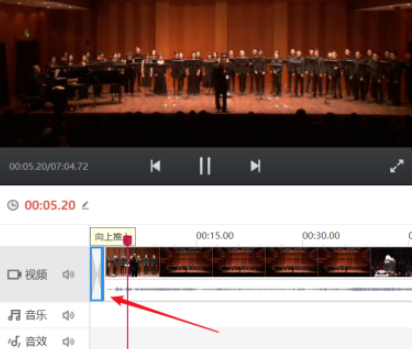
2、将鼠标移动到添加完成的转场效果,如下图所示拖动滑块,调整转场效果的终点。
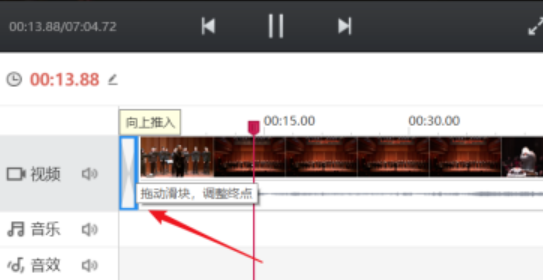
3、下图就是调整后的效果展示,转场时间拉长,点击上方的播放按钮可以查看效果。
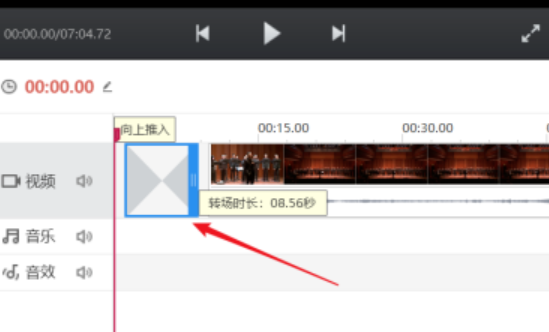
4、如下图所示,我们拖动时间线下方的滚动条,将视频拖拉到视频最后的位置。
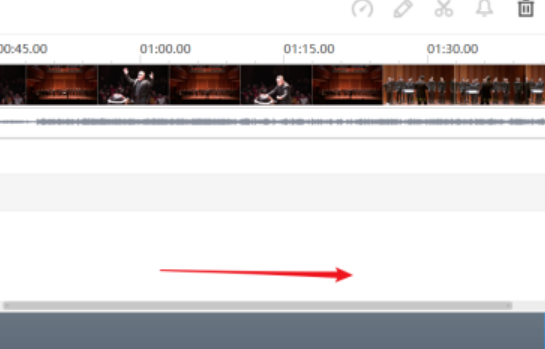
5、点击选定视频后面的转场效果,然后使用相同的方式调整转场效果的时长。
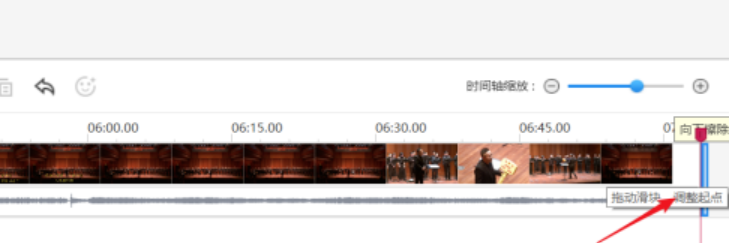
6、下图就是效果呈现。调整好后,可以进行其他的操作了。操作完成后可以根据需要导出。
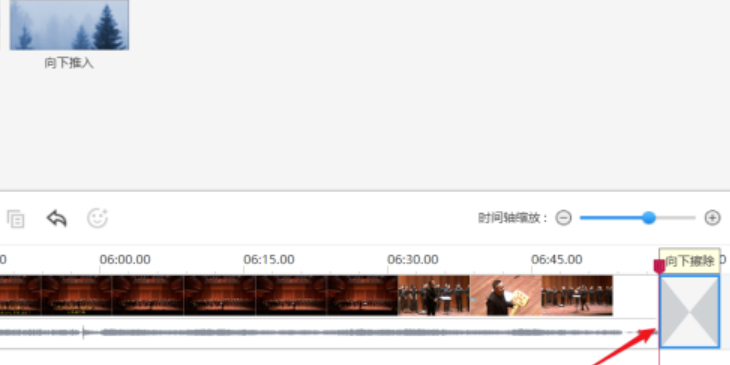
以上就是小编给大家带来的全部内容,大家都学会了吗?
- 快剪辑怎么使用-快剪辑使用教程
- 炉石传说摄影师菲兹尔卡牌怎么样-炉石传说摄影师菲兹尔卡牌属性介绍
- seetong怎么添加无线摄像机-seetong添加无线摄像机的方法
- wifi万能钥匙如何检测摄像头-wifi万能钥匙检测摄像头的方法
- seetong如何远程关闭摄像头-seetong远程关闭摄像头的方法
- Flash修复工具如何设置麦克风和摄像头-Flash修复工具设置麦克风和摄像头的方法
- 抖音直播伴侣怎样调整电脑摄像头为竖屏-抖音直播伴侣调整电脑摄像头为竖屏的方法
- 萤石云视频怎样添加萤石摄像头-萤石云视频添加萤石摄像头的方法
- 腾讯会议怎么连接外部摄像头-腾讯会议连接外部摄像头的方法
- 企业微信直播怎么关闭摄像头-企业微信直播关闭摄像头方法
- 驱动精灵摄像头驱动怎么恢复-驱动精灵摄像头驱动恢复方法
- word怎么打不开?word打不开的原因
- 本类推荐
- 本类排行
- 1腾讯文档怎么添加视频-腾讯文档添加视频的方法
- 2驱动人生怎么检测电脑配置-驱动人生检测电脑配置方法
- 3ps怎么制作塑料包装滤镜背景-ps制作塑料包装滤镜背景教程
- 4SPSS怎么绘制散点图-SPSS绘制散点图教程
- 5EV录屏怎么打开窗口穿透功能-EV录屏打开窗口穿透步骤
- 6Visual Studio 2019如何设置IIS-Visual Studio 2019设置IIS教程
- 7word怎么插入页码-word插入页码的操作方法
- 8CDR立体化工具怎么使用-CDR立体化工具使用方法
- 9极光PDF阅读器怎么将文件改成word格式-将文件改成word格式的方法
- 10百度浏览器怎么关闭安全警告-百度浏览器关闭安全警告方法
- 热门软件
- 热门标签




 口袋妖怪绿宝石
口袋妖怪绿宝石 地牢求生
地牢求生 途游五子棋
途游五子棋 超级玛丽
超级玛丽 超凡先锋
超凡先锋 原神
原神 凹凸世界
凹凸世界 斗罗大陆3龙王传说
斗罗大陆3龙王传说 热血江湖
热血江湖 王牌战争
王牌战争 荒岛求生
荒岛求生 植物大战僵尸无尽版
植物大战僵尸无尽版 奥特曼格斗进化1
奥特曼格斗进化1 口袋妖怪漆黑的魅影
口袋妖怪漆黑的魅影 第五人格
第五人格 香肠派对
香肠派对 问道2手游
问道2手游






























